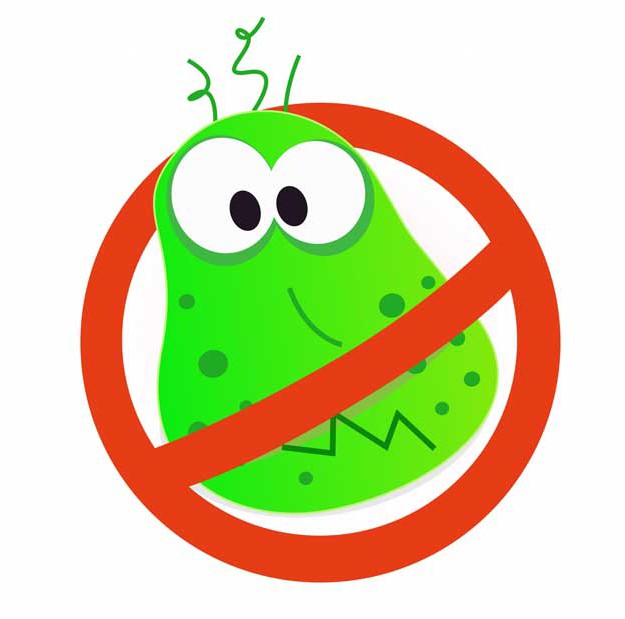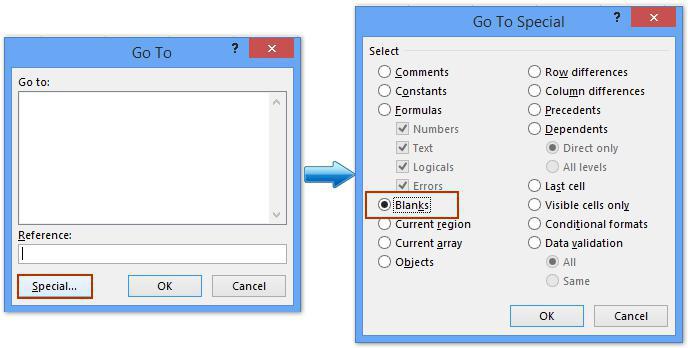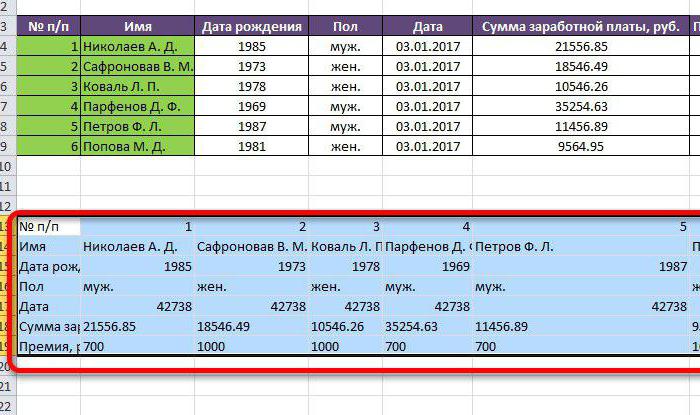Hvordan fjerne dupliserte rader i Excel: to måter
Når du jobber med en stor mengde data iprogram "Excel", da er det utilsiktet veldig enkelt å lage en feil og skrive inn de samme dataene igjen. Så det er duplikater. Dette øker selvfølgelig volumet av all sammendragsinformasjon, og i noen tilfeller bringer du ned formler som må oppsummere og beregne ulike variabler. Du kan manuelt finne duplikater, men hvorfor, hvis det finnes flere måter, hvordan i Excel for å fjerne dupliserte linjer automatisk.

Metode 1: Standard fjerning av duplikater
Den enkleste måten, som i Excel for å fjerne dupliserte linjer, er å bruke riktig verktøy i båndet.
Så, du trenger:
- Ved å holde venstre museknapp, velg det nødvendige celleområdet der det vil bli et søk og automatisk fjerning av dupliserte linjer.
- Gå til fanen "Data".
- Klikk på verktøyet "Fjern duplikater", som ligger i "Arbeide med data" -gruppen.
- I det viste vinduet merker du av i boksen ved siden av "Mine data inneholder overskrifter".
- Installer avkrysningsbokser ved siden av navnet på dissekolonner der søket vil bli gjennomført. Vær oppmerksom på at hvis alle avmerkingsboksene er merket, vil duplikatlinjer betraktes som duplikater i alle kolonnene. Således, hvis du vil fjerne duplikater fra en kolonne, må du bare legge ett kryss ved siden av navnet.
- Klikk på "OK".
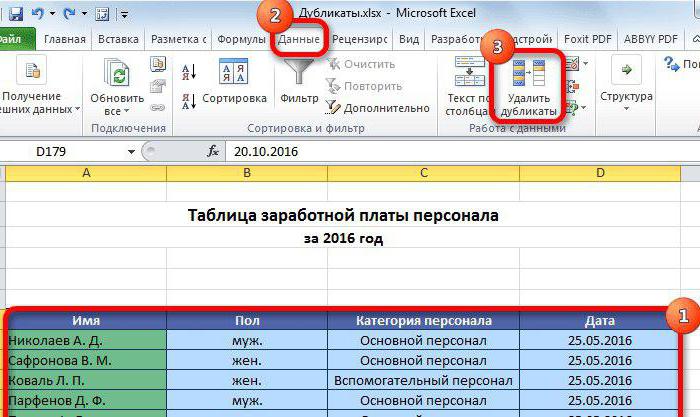
Når du klikker på knappen, vil søket begynneduplikater av det valgte området, og deretter slette dem. Resultatet er et vindu der rapporten skal vises. Nå vet du hvordan du fjerner dupliserte linjer i Excel, men bare den første måten, den andre er i køen.
Metode 2: Bruk "smarttabellen"
Duplikater kan slettes på lignende måte som finner sted i denne artikkelen. Denne gangen, i historien, hvordan du fjerner dupliserte rader i Excel, vil "smarttabellen" bli brukt.
Hvis du vil fjerne duplikater i Excel, må du gjøre følgende:
- Som i den forrige metoden, velg først utvalg av celler hvor du vil fjerne duplikater.
- Klikk på knappen "Format som tabell", som ligger på "Hjem" -fanen i verktøylinjen "Styles".
- Velg fra rullegardinmenyen din favorittstil (hvilken som helst).
- I vinduet som vises, må du bekreftetidligere spesifisert rekkevidde av celler, og hvis det ikke samsvarer, må du tilordne det igjen. Merk av i boksen ved siden av "Tabell med overskrifter", hvis det er, klikk på "OK" -knappen.
- Et smart bord er opprettet, men det er ikke alt. Nå må du velge hvilken som helst celle i tabellen slik at elementet "Designer" vises i fanene og gå direkte til denne kategorien.
- I båndet av verktøy må du klikke på "Fjern duplikater".
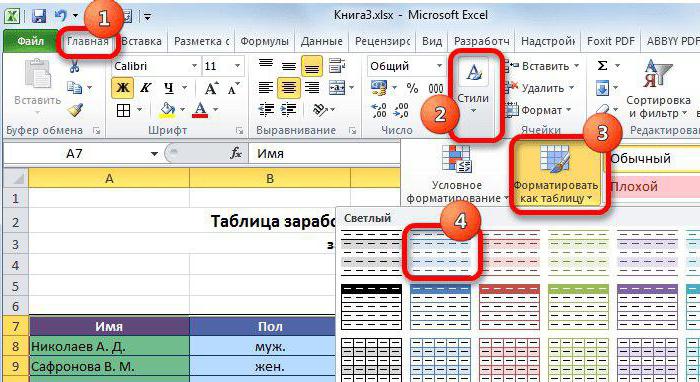
Deretter vises duplikatfjerningsvinduet.linjer. Det vil lignes på det som ble presentert i den første metoden, så alle påfølgende handlinger utføres i samsvar med den første instruksjonen.
konklusjon
Så vi demonterte to måter, som i Excelslette rader med dupliserte verdier. Som du kan se, er det ikke noe vanskelig i dette, og ved å bruke instruksjonene, er det mulig å rotere denne operasjonen om noen sekunder. Eksemplet ble gitt i 2016-versjonen av programmet, men du kan også fjerne dupliserte linjer i Excel 2010 og andre versjoner.